
МЕТОДИЧЕСКИЕ УКАЗАНИЯ ПО ВЫПОЛНЕНИЮ ПРАКТИЧЕСКОЙ РАБОТЫ ПО ИНФОРМАТИКЕ В СПО
Разработал преподаватель: Игнатьева Елена Сергеевна
Тема:
Средства создания и сопровождения сайта
Учебная цель: освоить приемы создания web-страниц и web-сайтов с помощью текстового процессора MS Word, на языке HTML; оформление дизайна страницы; организация внутренних и внешних гиперссылок, управление форматами текста и шрифтами.
Образовательные результаты: понимание основ правовых аспектов использования компьютерных программ и прав доступа к глобальным информационным сервисам
Краткие теоретические и учебно-методические материалы по теме
В качестве редакторов, упрощающих создание Web-сайтов, можно использовать приложения Microsoft Office – Word, Excel, PowerPoint и др. При этом пользователь может не знать язык HTML и иметь привычную среду для оформления документа – WYSIWYG (что вижу, то и получаю).
Создать Web-станицу в Word можно двумя способами: с помощью Мастера или шаблона либо, преобразовав существующий документ Word в формат HTML. При этом Word сам генерирует тэги HTML, хотя и не оптимальным образом.
Первый способ создания HTML-документов достаточно прост – надо начать создание документа "с нуля" и только следовать советам Мастера и использовать те средства, которые имеются в меню программы.
Второй способ – преобразование существующего документа Word в тэги HTML при сохранении файла Word в формате HTML. Преобразование естественно приводит к тому, что какие-то элементы оформления документа будут утрачены или изменены.
Одной из отличительных особенностей HTML-документов является то, что сам документ содержит только текст, а все остальные объекты встраиваются в документ в момент его отображения Браузером с помощью специальных тэгов и хранятся отдельно. При сохранении HTML-файла в месте размещения документа Word создает на диске папку, в которую помещает сопутствующие ему графические элементы оформления. В соответствии с этим при создании сайта – группы взаимосвязанных Web-страниц – рекомендуется помещать сайт в отдельную папку и при перемещении или публикации сайта строго сохранять всю внутреннюю структуру папок.
При подготовке публикации в Интернет материалов, созданных в Word, полезно знать особенности преобразования в формат HTML. Некоторые из них приводятся ниже.
Конвертирование элементов оформления в HTML
|
Элемент документа Word |
ПреобразованиеWord ® HTML |
|
Размеры шрифтов |
В Word изображаются шрифты от 9 до 36 пунктов. Размеры шрифтов HTML изменяются от 1 до 7 и служат Браузеру указанием на размер шрифта |
|
Текстовые
эффекты: |
Текстовые эффекты не сохраняются, но сам текст остается |
|
Начертания: полужирный, курсив, подчеркивание |
Начертания шрифта остаются, но некоторые виды подчеркивания преобразуются в сплошную линию |
|
Анимация текста |
Анимация не сохраняется, но текст остается. Для придания тексту анимационного эффекта можно использовать бегущую строку (панель "Web-компоненты") |
|
Графика |
Изображения преобразуются в формат GIF или JPEG, если они не были сохранены до этого в таких форматах. Линии преобразуются в горизонтальные линии |
|
Графические объекты: автофигуры, фигурный текст, надписи и тени |
Объекты преобразуются в файлы формата GIF. В среде редактирования Web-страницы можно вставить графические средства "Вставка" – "Рисунок" |
|
Таблицы |
Таблицы преобразуются, однако параметры, не поддерживаемые HTML, не сохраняются (например, цветные границы и границы переменой ширины) |
|
Нумерация страниц и колонтитулы |
Так как документ HTML считается одной Web-страницей, то понятие колонтитулов отсутствует и нумерация страниц не сохраняется |
|
Поля страниц и многоколонный текст |
Чтобы сохранить разметку страницы, следует использовать таблицы |
|
Стили |
Определенные пользователем стили преобразуются в прямое форматирование, если оно поддерживается HTML |
При необходимости вставить на HTML-страницу собственные тэги, в Word предусмотрено непосредственное редактирование HTML-кода. Это можно сделать, вызвав окно редактора через меню "Вид" – "Источник HTML". До того как перейти в этот режим, следует сделать сохранение файла. Другая возможность перехода в режим редактирования НТМL – это открыть документ в Браузере и вызвать меню "Вид" – "В виде HTML". По умолчанию редактирование выполняется в Блокноте. Хотя Word отображает документ практически в том же виде, в каком он в дальнейшем будет находиться в Браузере, предварительный просмотр Web-документа можно выполнить, не покидая Word.
Интернет - это сложная электронная информационная структура, представляющая собой глобальную сеть, которая позволяет связывать между собой компьютеры в любой точке земного шара.
WWW- World Wide Web («Всемирная паутина») - это общемировая гипертекстовая информационная система (является частью Интернета).
Web – страница - это отдельный комбинированный документ сети WWW, который может содержать текст, графику, анимацию, звуковые и другие объекты. Хранится в файле *.html.
Сайт (веб-сайт, ресурс) – это место в интернете, которое определяется своим адресом (URL), имеет своего владельца и состоит из веб-страниц, которые воспринимаются как единое целое.
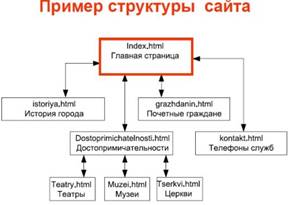
Создание сайтов - составной процесс, состоящий из нескольких этапов:
1. разработка дизайна,
2. вёрстка,
3. программирование,
4. безопасность.
Сопровождение сайтов:
o это техническая поддержка сайта;
o помощь в обновлении контента;
o внесение корректировок в работу ресурса.
Методы создания и сопровождения сайтов:
o вручную на языкe HTML (в БЛОКНОТе);
o c помощью редакторов сайтов (HEFS, DreamWeaver и др.);
o c помощью Конструктора сайтов на основе готового шаблона (ucoz.ru, narod.ru и др.);
o с помощью систем управления сайтов (Joomla, 1С Битрикс и др.).
Этапы создания WEB-страницы:
1. Разработка проекта (Постановка задачи);
· Главная тема страницы.
· Текстовое содержание (грамотный язык).
· Планировка размещения информации на странице (верстка).
· Графика (набор рисунков, анимации).
· Стиль дизайна (сочетания цветов, фоны и т. п.)
2. Алгоритм заполнения страницы.
3. Программирование.
Программа для WEB-страницы записывается на языке HTML в виде текстовых файлов в текстовом редакторе Блокнот. Эти файлы имеют название имя.html. Операторы (команды) языка HTML называются тегами. Общий вид записи тега: <Тег>Фрагмент страницы </Тег>
Базисные теги
<HTML> </HTML> - начало и конец файла
<TITLE> </TITLE> - имя документа (должно быть в заголовке)
<HEAD> </HEAD>- голова документа
<BODY></BODY> - тело документа
Атрибуты элемента определяют его свойства. Значение атрибута может быть заключено в одинарные или двойные кавычки. Порядок следования атрибутов в теге не важен. Атрибут действует от открывающего тега, в котором он задан, до закрывающего, или только внутри тега, если тег не имеет парного.
Тэги и их атрибуты
|
Атрибут |
Действие |
|
<FONT COLOR=”цвет” size=“число от 1 до 7” FACE=“шрифт”> |
Меняет цвет, Размер, гарнитуру шрифта текста |
|
<BODY TEXT=”color” BGCOLOR="цвет”> |
Меняет цвет всего текста Цвет фона страницы |
|
<BODY BACKGROUND="URL"> |
Добавляет фоновую картинку (графический файл формата *.jpg, *.gif) |
|
<IMG SRC=”файл” ALIGN=”значение”> |
вставка графического изображения |
Задания практического занятия
Задание 1. Создайте с помощью текстового процессора MS Word web-сайт «Мой сайт», состоящий из пяти страниц:
Страница 1 должна содержать: заголовок; гиперссылки: «Обо мне», «Моя семья», «Друзья», «Мои увлечения».
Страницы 2, 3, 4 и 5 должны содержать: заголовок; по два или более отформатированных абзаца текста (один абзац не менее трех полных строк); фотографии (минимум по одной на каждой странице).
Сайт должен содержать информацию о вас, а также ваших родственниках, друзьях и т.п.
Требования к сайту:
· заголовки и гиперссылки выравнивать по центру;
· для абзацев текста использовать различные варианты выравнивания;
· использовать разные способы выравнивания фотографий;
· обязателен фоновый цвет страницы;
· на каждой странице должен быть заголовок окна;
· для заголовков использовать шрифт Arial, для основного текста –Verdana
Задание 2. Протестируйте работоспособность сайта в браузере (по возможность в двух различных). Протестируйте работоспособность сайта при выключенной графике.
Задание 3.Измените в настройках браузера шрифт по умолчанию на Courier New, размер 14 и убедиться, что это не повлияло на внешний вид страниц сайта.
Задание 4. Разместите созданный сайт на любом бесплатном хостинге. Проверьте работоспособность.
Задание 5. Проделать задания с 1 по 4, только сайт создайте с помощью языка HTML в БЛОКНОТЕ
Вопросы для закрепления теоретического материала к практическому занятию
1. Что такое web-сайт?
2. Что такое web-страница?
3. Как создать web-страницу с помощью текстового редактора MS Word?
4. Как в MS Word непосредственно отредактировать HTML-код?
5. Что такое WWW?
6. Что включает в себя сопровождение сайта?
7. Что такое тег (атрибуты тега)?
Сделать выводы и выполнить отчет в соответствии с Приложением 1.
Порядок выполнения отчета по практическому занятию
1. Изучить теоретический материал. Ответить на контрольные вопросы.
2. Оформить работу в соответствии с шаблоном. При оформлении использовать MS Office
Материалы на данной страницы взяты из открытых источников либо размещены пользователем в соответствии с договором-офертой сайта. Вы можете сообщить о нарушении.